Einleitung
Wenn es dir nicht vorher gelungen ist, den Lightning-Anschluss erfolgreich zu reinigen, zeigt dir diese Anleitung, wie du die gesamte Lightning Connector Einheit austauschen kannst. Viele Probleme beim Aufladen und bei Anschlussprobleme können dadurch gelöst werden.
Was du brauchst
-
-
Schalte dein iPhone aus, bevor du daran arbeitest.
-
Drehe die beiden 3,5 mm Pentalobe Schrauben an der unteren Kante heraus.
-
-
-
Zeichne mit einem Permanentmarker 3 mm von der Spitze des Plektrums entfernt einen Strich.
Got to step 2 and realized the fix kit doesn't include an opening pick! Looks like a guitar pick, and I have those lying around. Is that expected? Looks like the pick is used in many steps below. There's a little blue crowbar that isn't mentioned in the instructions. Perhaps that replaces the opening pick?
Hi! I can't see which guide you were using when writing this comment. Can you reply here with which guide and fix kit you used?
I see you posted this in Meta. I hope it's resolved soon! In the meantime, a guitar pick may work well enough for your repair.
what fix kit?
My fix kit didn't include an opening pick either
My AliExpress refurbished screen came with a pick that has a coin-like circle that pops out, so no modification was necessary
-
-
-
Lege überlappende Streifen durchsichtigen Packbands über das Display des iPhones, bis die gesamte Oberfläche bedeckt ist.
-
Wenn du den Saugheber in den nächsten Schritten nicht befestigen kannst, falte ein starkes Stück Klebeband (z.B. Paketband) zu einem Griff und hebe das Display stattdessen damit an.
-
-
-
Wir haben die Anti-Clamp entwickelt, um das Öffnen von Geräten zu erleichtern. Die nächsten drei Schritte zeigen, wie sie verwendet wird. Wenn du sie nicht benutzen willst, überspringe die nächsten drei Schritte und folge einer anderen Methode.
-
Ziehe den blauen Griff nach hinten, um die Arme der Anti-Clamp zu entriegeln.
-
Schiebe die Arme entweder über die rechte oder die linke Kante deines iPhones.
-
Bringe die Saugheber nahe an der Unterkante des iPhones an, einen auf der Vorderseite, den anderen auf der Rückseite.
-
Drücke die Saugheber auf den Oberflächen fest.
-
-
-
Ziehe den blauen Griff nach vorne, um die Arme zu arretieren.
-
Drehe den Griff 360° im Uhrzeigersinn, oder soweit, bis du merkst, dass sich die Saugheber dehnen.
-
Achte darauf, dass sich die Saugheber weiterhin gegenüber stehen. Wenn sie sich nicht mehr gegenüber stehen, dann löse die Saugheber ein wenig ab und schiebe sie in die richtige Position.
-
-
-
Erhitze eine iOpener und führe ihn durch die Arme der Anti-Clamp hindurch.
-
Falte den iOpener so, dass er auf der Unterkante des iPhones liegt.
-
Warte eine Minute, damit sich der Kleber lösen kann und ein Spalt entsteht.
-
Setze ein Plektrum unter das Display ein, sobald die Anti-Clamp einen ausreichend großen Spalt geschaffen hat.
-
Überspringe die nächsten drei Schritte .
-
-
-
Es ist leichter das iPhone zu öffnen, wenn du das untere Ende erwärmst. Du weichst so die Verklebungen auf.
-
Du kannst das untere Ende des iPhones mit einem Haartrockner oder einem iOpener erwärmen. Wende die Wärme 90 Sekunden lang an, um den Kleber aufzuweichen.
6/14/23 I did this repair but used a heat gun on low for 60 seconds. This allowed me to open the case as the instructions say, but in the end the Home button failed. I probably over heated it. I used this "go around" for a virtual Home button. I don't care about touch ID:
-
-
-
Setze einen Saugnapf auf die untere Hälfte der Vorderseite , direkt über dem Home Button.
Using just the single suction cup that is included in the battery replacement kit probably wouldn’t open the device. An iOpener and an iSlack should be the recommended method. However, you can get it open with just the single suction cup and iOpener, but does take a lot of time.
Get an iOpener and iSlack with the battery replacement kit.
I used a flat x-acto (#18) blade knife tool to gently pry back the screen enough to allow me to insert the pick near the bottom corner. I then worked the pick under the screen as mentioned in steps 5 & 6 below then. This worked really well for me.
I used the suction cup without heating the phone - the adhesive came away quite easily without applying any heat. Maybe due to age of phone (nearly 4 years old). Worth trying.
My screen was very shattered, and was quite hard to get suction, as my tape was very low quality. However, after pulling it up a little bit, I was able to insert a regular razor blade into the very small gap and used that as a lever.
Oh my goodness! Don't do that again. You can definitely damage something in the phone if you use a sharp metal razor blade..
cytur -
-
-
-
Ziehe gleichmäßig und fest am Saugnapf. Es sollte sich ein kleiner Spalt zwischen Front Panel und Rückgehäuse bilden.
-
Setze ein Plektrum oder ein dünnes Hebelwerkzeug ein paar Millimeter in den Spalt ein.
After multiple tries and using a very hot iOpener, it will not open.
In sheer frustration, I pulled out my trusty pocket knife and managed to lift the bottom of the screen slightly, but in the process, cracked the glass from the bottom to the home button. The case is open now.
-
-
-
Schiebe das Plektrum um die Ecke und entlang der linken Kante nach oben in Richtung der Tasten für die Lautstärkeregelung und des Stummschalters. Trenne so die Klebeverbindung des Displays auf.
-
Halte vor der oberen linken Ecke an.
Do not go over the top otherwise you can crack the screen. Sadly happened to me :(
The instruction should be:
“Stop near BUT BEFORE REACHING the top left corner of the display”
-
-
-
Setze das Plektrum an der rechten unteren Ecke ein. Schiebe es um die Ecke herum, dann entlang der rechten Kante nach oben. Trenne dadurch die Verklebung.
I had really good luck using a hairdryer on some of the more stubborn portions of adhesive.
-
-
-
Schiebe das Plektrum unter das Display und die Oberkante entlang, um die letzte Klebeverbindung zu trennen.
Be very careful at this step. The glass at the top will break very easy when the display is lifted too much.
-
-
-
Schiebe die Displayeinheit leicht nach unten, weg von der Oberkante, um die Rasten, mit denen sie am Rückgehäuse gehalten wird, zu lösen.
-
-
-
Öffne das iPhone, indem du das Display von der linken Seite her aufklappst, so wie man die Seite eines Buches umschlägt
-
Lehne das Display an einen geeigneten Gegenstand, um es gut zu stützen, während du weiter am iPhone arbeitest.
Das “links” ist auf dem Foto rechts.
-
-
-
Entferne die vier Kreuzschlitzschrauben (JIS) mit denen die untere Display Kabel Halterung auf auf der Platine angeschlossen ist:
-
Zwei 1,3 mm Schrauben
-
Eine 1,4 mm Schraube
-
Eine 2,7 mm Schraube
The Phillips screwdriver bit is the PH000. The measurement refers to the screw length.
-
-
-
Hebele den Akkuanschluss mit der Spudgerspitze aus seinem Sockel auf dem Logic Board.
-
Biege das Akku Anschlusskabel etwas weg vom Logic Board, um zu verhindern, dass es sich versehentlich wieder mit dem Akku verbindet und das iPhone während der Reparatur unter Spannung setzt.
When I reassembled the iPhone 8 Plus, I had to plug it into a Lightning cable to wake it up (just pushing power button wasn’t sufficient).
-
-
-
Hebele den breiten unteren Displayverbinder mit der Spudgerspitze oder mit dem Fingernagel gerade aus seinem Sockel.
I got hold of a iPhone 8 Plus with cracked screen that I am planning to fix.
Here is my problem:
When I tried to take out the screen from my phone, (step 15-18) I was curious about the new screen, so I tried to connect it. It was completely dead! Then I tried the old cracked one, and suddenly that was dead to! This is a phone that some fool has been inside earlier and changed battery, but I suspect he has done some more really stupid things. The Taptic Engine is living its own life and vibrating every time I slightly touch the home button. (I have a new Taptic Engine) The phone is also full of dust and small particles that does not belong there. One tri-point Y000 screw (step 18) is even missing! Now the biggest problem is that both screens are black! I know the phone is on, because I hear voice command speak when I turn on the power. The screen worked before I tried to change it? And one last thing: My new LCD screen came with new flex cables. Is it possible to switch over, so I can use the old ones?
Hi,
Is your problem solved?
Be careful of damaging MOSFETs by the LH side of the large lower display cable. After replacing the battery and turning the device on, the phone showed low charge and didn't have a charging symbol even after plugging into multiple cables and chargers. Turns out I had damaged the logic board attempting to disconnect the connector.
-
-
-
Löse den Verbinder am zweiten unteren Displaykabel mit der Spudgerspitze. Er ist direkt hinter dem eben gelösten.
I used the other end of the spudger on this connector and it seemed to work a little better for me. I came in from underneath the top-right edge instead of the bottom right.
-
-
-
Entferne die beiden TriPoint Y000 Schrauben, welche die Halterung über dem Verbinder der Sensoreinheit am Front Panel befestigen:
-
Eine 1,0 mm Schraube
-
Eine 1,2 mm Schraube
una vite da 1mm e due viti da 1.2 mm???
Ciao Matteo! Grazie per l’osservazione. Ho appena modificato il testo :) La traduzione è aperta a tutti. Hai quindi la possibilità di fare le tue suggestione direttamente nel testo e sei il benvenuto se vuoi usare di questa possibilità nel futuro. Grazie ancora per la vigilanza! Saluti, Claire
The tool kit does include a 1.0 or1.2mm screwdriver! How am I supposed to remove those screws?
Bought the screwdriver that supposedly fits these screws and it still doesn’t work.
My bracket looks different. Can’t get these screws out.
kit came with wrong bit. i received 2x P02 (penta tips) and no tri point y000.
-
-
-
Entferne die Halterung, welche den Verbinder der Front Panel Sensoreinheit bedeckt.
-
-
-
Löse den Verbinder der Front Panel Sensoreinheit mit der Spudgerspitze oder dem Fingernagel von seinem Sockel.
-
-
-
Entferne die Displayeinheit.
Should there be a step somewhere in here to point out when to remove the blue plastic from the new iFixit screen?
-
-
-
Entferne die beiden Y000 Schrauben, welche die Halterung der Steckerabdeckung der Rückkamera befestigen:
-
Eine 1,4 mm Schraube
-
Eine 1,4 mm (nicht-eisenhaltige) Schraube
the standoff screw underneath the left screw came loose together and was impossible to detach from the screw. In a later step (49) it was possible to remove it together with the antenna flex cable
-
-
-
-
Entferne die beiden Schrauben, welche die Abdeckplatte des Rückkameramoduls befestigen:
-
Eine 1,8 mm Kreuzschlitzchraube
-
Eine 2,7 mm Abstandsschraube (nicht aus Eisen)
Yeah, the flathead screw driver is not really a good option for the standoff screwdriver bit. I managed to remove the standoff screws easily enough, but replacing them with the flathead was laborious.
Does the second screw (nonferrous standoff 2.7mm) actually exist? My phone has not had any repairs before but did not have this screw, and the previous step says there's a Y000 screw (for the bracket) in what appears to be exactly the same location as this step says the standoff screw is.
-
-
-
Löse die beiden Kamerakabelstecker mit einem iFixit Öffnungswerkzeug oder deinem Fingernagel, indem du sie gerade aus ihrem Anschluss nach oben hebst.
-
-
-
Heble die Rückkameraeinheit mit dem flachen Ende des Spudgers von der Oberkante des iPhones weg.
-
-
-
Entferne die Rückkameraeinheit.
Using the small supplied none-conductive baggy you get in your parts repair kit, it is generally advised to put your camera sensor in said bag to protect it from dust or other debris as this will not come off the sensor and will mean another repair where one could have been avoided.
-
-
-
Entferne drei Kreuzschlitzschrauben, welche das obere linke Antennenbauteil befestigen:
-
Zwei 1,3 mm Schrauben
-
Eine 3,1 mm Schraube
-
-
-
Entferne die 1,3 mm Kreuzschlitzschraube, welche das Antennenbauteil an der Oberkante des rückwärtigen Gehäuses befestigt.
This screw is stuck and will not come out. I'm using the same head I used for the previous one which is the same size. I've even tried them all. I can get any other screw fine but this one will not come out. Just wasted my time undoing everything up to then and this stupid screw is stopping me from finishing.
-
-
-
Kippe das Antennenbauteil in Richtung Oberkante des Smartphones.
-
Schiebe den Schraubdom nach unten und aus seiner Vertiefung heraus.
I accidently ripped the screw boss of the antenna component. Is that very bad? Do I need to replace the antenna component, or could I try to solder it back on, or does it even matter? Thanks in advance.
-
-
-
Entferne die drei Schrauben, welche die L-förmige Halterung neben der Taptic Engine befestigen:
-
Eine 1,3 mm Y000 Schraube
-
Eine 2,6 mm Kreuzschlitzschraube
-
Eine 3,5 mm Kreuzschlitzschraube
De Y000 schroef nam meteen ook de 2.4 mm standoff-schroef aan de achterzijde mee. Wat lastig om die uit elkaar te halen.
-
-
-
Trenne den verklebten Teil des Antennenflexkabels mit einem Plektrum von der Oberfläche des Lautsprechers.
-
-
-
Heble das Antennenflexkabels mit der Spudgerspitze hoch und löse es vom Logic Board ab.
-
-
-
Heble das andere Ende des Antennenflexkabels mit der Spudgerspitze hoch und löse es aus seinem Anschluss neben dem Lightning Port.
I was unable to plug this back in when re-assembling. My home button doesn’t work anymore. The connector it was supposed to plug into seems to spin around.
I had a similar experience during this repair. My problem was that the nib on the ribbon that actually connects in to the socket came off the ribbon cable when I initially detached the cable. I didn’t realize this until after the repair, but I also had to replace the Wifi Diversity cable entirely. A tell-tale sign is that you don’t receive good cell reception.
Lucas -
I did not notice until reassembly, but the antenna socket pulled off the board. I have no micro-soldering tools. The friction of the connector was greater than the solder holding it in place.
The little connector in the first picture ripped the component off the circuit board when trying to pry it up so be careful. I’m guessing it’s like a previous poster said and the socket is stronger than the glue/material that holds the component to the PCB. This was on a new board during disassembly trying to locate a potential problem. Phone still workings with WiFi and cellular normally but the cellular signal is down about 1/3 on average wherever I am.
Mine broke too and wifi still works fine
Does this have anything to donwith upper speaker connection?
-
-
-
Entferne die Wi-Fi Antenne.
This had a little adhesive on the metal band. Couldn’t just pluck it out as shown. What I did worked but what I should’ve done is run my blue puck up and down the length.
I followed these steps to this point and maybe applied force in the wrong spot or too much force and it appears that when I loosened the wifi diversity antenna from the socket below the Taptic Engine module, it came up with the socket detached from the logic board. Did I just really screw up my iPhones WiFi capability?
-
-
-
Entferne die drei Schrauben, welche die Taptic Engine befestigen:
-
Zwei 1,5 mm Kreuzschlitzschrauben
-
Eine 2,4 mm Abstandsschraube
-
-
-
Heble mit der Spudgerspitze das Flexkabel zur Taptic Engine hoch und löse es ab.
-
-
-
Setze ein SIM Kartenauswurfwerkzeug oder eine aufgebogene Büroklammer in das kleine Loch am SIM Einschub ein.
-
Drücke es fest ein, um den Einschub auszuwerfen.
-
-
-
Schiebe den Auswurfkolben der SIM Karte mit der Spudgerspitze aus dem Weg für das Logic Board.
-
-
-
Entferne die beiden Kreuzschlitzschrauben, welche die Halterung über dem oberen Kabelstecker befestigen.
-
Eine 3,1 mm Schraube
-
Eine 1,3 mm Schraube
Die rechte Schraube ( Orange) ist eine 1,3mm Kreuzschlitzschraube
Geändert! Danke für den Hinweis.
VauWeh -
-
-
-
Entferne die beiden 1,2 mm Kreuzschlitzschrauben, welche die Erdungsklammer in der oberen linken Ecke des Logic Boards befestigen.
-
-
-
Entferne die 1,2 mm Kreuzschlitzschraube, welche das Antennenflexkabel an der Oberkante des rückwärtigen Gehäuses des iPhones befestigt.
-
-
-
Heble den Stecker am Antennenflexkabel mit der scharfen Kante eines iFixit Öffnungswerkzeugs oder dem Fingernagel hoch und löse ihn vom Logic Board.
-
-
-
Schiebe das flache Ende eines Spudgers unter das Antennenflexkabel und trenne den Kleber auf, mit dem es befestigt ist.
-
-
-
Kippe das Antennenflexkabel nach oben in Richtung Oberkante des Smartphones.
-
Schiebe den Schraubdom nach unten aus der Vertiefung heraus.
-
Entferne das Antennenflexkabel.
-
-
-
Entferne die drei Kreuzschlitzschrauben, welche den unteren Lautsprecher befestigen:
-
Zwei 1,4 mm Schrauben
-
Eine 2,4 mm Schraube
-
-
-
Hebele mit dem Fingernagel oder einem Spudger von der Oberkante her am Stecker des oberen Kabels und löse ihn ab.
-
-
-
Hebele mit der Spudgerspitze vorsichtig das Flexkabel der Spule für das drahtlose Laden hoch und löse es ab.
-
-
-
Hebele mit der Spudgerspitze das Flexkabel zur Lightning Connector Einheit mit der Spudgerspitze hoch und löse es vom Logic Board ab.
I did this repair and I followed it too a T, but when I reassembled, the flex cable for the Lightning connector assembly keeps popping out. Ive replaced it twice and followed your guide exactly. No mistakes. But when I go to clip it back in, it always does that….
-
-
-
Entferne die fünf Schrauben, mit denen das Logic Board befestigt ist:
-
Zwei 1,8 mm Kreuzschlitzschrauben
-
Eine 2,3 mm Abstandsschraube
-
Eine 2,4 mm Abstandsschraube
-
Eine 2,7 mm Abstandsschraube
My repair kit from iFixit included a standoff screwdriver bit. I do not recommend trying this without one.
-
-
-
Hebe das Logic Board an der Unterkante hoch und schiebe es am iPhone nach unten, um es so zu entfernen.
-
-
-
Entferne die beiden Kreuzschlitzschrauben, welche die barometrische Entlüftungsöffnung an der unteren linken Ecke des iPhones befestigen:
-
Eine 3,2 mm Schraube
-
Eine 1,8 mm Schraube
-
-
-
Schiebe vorsichtig die barometrische Entlüftungsöffnung in Richtung Akku und löse sie so aus der Klebeverbindung mit der Unterkante des iPhones.
-
-
-
Entferne die fünf Kreuzschlitzschrauben, mit denen die Lightning Connector Einheit am rückwärtigen Gehäuse befestigt ist:
-
Zwei 1,2 mm Schrauben
-
Zwei 2,4 mm Schrauben
-
Eine 2,5 mm Schraube
-
-
-
Entferne die beiden 1,3 mm Kreuzschlitzschrauben, mit denen die Lightningbuchse an der Unterkante des iPhones befestigt ist.
-
-
-
Heble die beiden Mikrofone mit der scharfen Kante des iFixit Öffnungswerkzeugs aus der Klebeverbindung zur Unterkante des iPhones.
-
-
-
Erwärme das rückwärtige Gehäuse hinter dem Flexkabel des Lightning Connectors mit einem Haartrockner oder einem iOpener. Dadurch wird der Klebstoff am Kabel weich und es kann leichter abgelöst werden.
-
-
-
Biege vorsichtig mit dem flachen Ende des Spudgers den Stecker des Akkuflexkabels vom oberen Teil der Lightning Connector Einheit weg.
-
-
-
Schiebe ein Plektrum oder ein dünnes Hebelwerkzeug unter den oberen Teil des Flexkabels zur Lightning Connector
-
Schiebe vorsichtig das Plektrum in Richtung Außenkante des iPhones, (also weg vom Akku).
-
-
-
Fahre fort den oberen Teil des Flexkabels der Lightning Connector Einheit abzulösen, achte dabei darauf, dass keine anderen Bauteile beschädigt werden.
-
-
-
Fahre mit dem Ablösen des Flexkabels der Lightning Connector Einheit fort, bis du an der Unterkante des Akkus vorbei bist.
-
-
-
Schiebe das Plektrum vorsichtig von der Ecke des Akkus bis zur Ecke des iPhones, um den Teil des Flexkabels abzulösen, der am äußeren Rahmen befestigt ist.
-
-
-
Schiebe das Plektrum entlang der Breite des iPhones und trenne die ganze Lightning Connector Einheit vom rückwärtigen Gehäuse ab.
-
-
-
Entferne die Lightning Connector Einheit.
-
Schabe mit einem Plastikwerkzeug jegliche Klebstoffreste vom rückwärtigen Gehäuse ab.
-
Beseitige sorgfältig die letzten Klebstoffreste von der Oberfläche mit Isopropylalkohol (90%ig oder mehr) und einem fusselfreien Tuch. Wische nur in eine Richtung, nicht vor oder zurück.
-
-
Dopo la sostituzione non funziona più il microfono, ma se non ho capito male i microfoni sono integrati nel gruppo connettore di ricarica giusto? Questo significa che è difettoso? Non mi pare sia possibile montarli male (dato che appunto in effetti non sono da montare). Potrebbe essere qualche impostazione nel sistema operativo per abilitare i nuovi microfoni?
Correctly positions the new Lightning connector assembly is very important! I found that event the slightest misalignment will prevent you from easily reconnecting the flex cable to the logic board. I had to remove the logic board and peel back some of the new adhesive on my replacement Lightning connector a few times in order to get the proper alignment. I found it useful to plug in the flex cable prior to mounting the logic board so that you have at some leeway when lining up the connectors.
Make sure to save the rubber gasket for the lightning connector as my kit did not come with a replacement. The kit also included replacement screens for the microphones but no instructions or labelled parts so you’ll have to use your best guess as to how to install them. Make sure to take pictures of the old screens before you pull them out and use those pics as reference.
Vergleiche dein neues Ersatzteil mit dem originalen Teil, du musst eventuell einige Komponenten übertragen oder Schutzfolien vom neuen Teil abziehen, bevor du mit dem Einbau beginnen kannst.
Um dein Gerät wieder zusammenzusetzen, folge den Schritten in umgekehrter Reihenfolge.
Entsorge deinen Elektromüll sachgerecht.
Hat die Reparatur nicht ganz geklappt? In unserem Forum findest du Hilfe bei der Fehlersuche.
Vergleiche dein neues Ersatzteil mit dem originalen Teil, du musst eventuell einige Komponenten übertragen oder Schutzfolien vom neuen Teil abziehen, bevor du mit dem Einbau beginnen kannst.
Um dein Gerät wieder zusammenzusetzen, folge den Schritten in umgekehrter Reihenfolge.
Entsorge deinen Elektromüll sachgerecht.
Hat die Reparatur nicht ganz geklappt? In unserem Forum findest du Hilfe bei der Fehlersuche.
Rückgängig: Ich habe diese Anleitung nicht absolviert.
75 weitere Nutzer:innen haben diese Anleitung absolviert.
Besonderer Dank geht an diese Übersetzer:innen:
100%
Diese Übersetzer:innen helfen uns, die Welt zu reparieren! Wie kann ich mithelfen?
Hier starten ›
17 Kommentare
40 minutes seems crazy fast for this repair. If anyone can do this entire repair from beginning to end utilizing these steps in 40 minutes… they should spend a day or two practicing the Rubik’s cube and go smash the world record.
The guide helped me accomplish the repair. So, for that, thank you very much.
Very well done and easy to follow. Great piece of work and I appreciate the time spent putting it all together.
Have repaired 2 other iPhones, 6 and 6S, using the guides found here. When confronted with the iPhone 8 plus repair this is the site I came to.
Again, very well done indeed.
Kudos
Where dose one find a new gasket for the lighting cable?
You will not find a more comprehensive or thorough or accurate guide to dismantling and replacing the charging port on an iPhone 8 Plus than this. Awesome guide, thanks for your attention to detail and thoroughness! Bravo!
Thank you very much for the very detailed repair instructions. My microphone wasn’t working properly and I was able to get it fixed for just $12! (got the replacement from eBay)
Dopo la sostituzione non funziona più il microfono, ma se non ho capito male i microfoni sono integrati nel gruppo connettore di ricarica giusto? Questo significa che è difettoso? Non mi pare sia possibile montarli male (dato che appunto in effetti non sono da montare). Potrebbe essere qualche impostazione nel sistema operativo per abilitare i nuovi microfoni?
Mi correggo, ho problemi solo durante le chiamate, se uso l’app note vocali o whatsapp o faccio video con entrambe le fotocamere non ho problemi
Why is removing the camera and antenna necessary for replacing the lightning port?
nvrm i see why
Buon pomeriggio, devo fare i complimenti al sito per come e dettagliato ogni guida e riparazione. adesso ho finito di riparare un iphone 8 plus e va una bomba
Wish I had been told I would need a standoff screwdriver before I was halfway into taking the thing apart…
This was not a quick job. It took me far longer than expected because the sound did not work the first time that I re-assembled it. I took the phone back apart far enough to remove the speaker and clean the contacts. On re-assembly, it would not boot cleanly. It continuously rebooted until I had to restore to factory settings and reload from save.
Make sure you have a current save _before_ you do this repair.
I want to let everyone know that it is absolutely unnecessary to remove the entire logic board when doing this repair. You only need to remove the SIM holder and the the 2 (or 3 on XR) logic board screws (2 saddle screws and 1 Phillips on XR, 2 saddles on 7/8 series) that hold the logic board down. Once those are removed, you can gently lift the lower end of the logic board up enough to slide the portion of the dock flex that is under the logic board out from under the logic board. A few things to keep in mind when removing the existing port are that once all screws and brackets and such are taken off, you need to start the pulling up and removal of the old charging port flex starting from the very bottom first, I start with the with the 2 microphones and then the lightning port itself. As you free the existing port from the bottom upwards, when you peel up the flex where it is held down with adhesive nearing the logic board, it will then simply slide out from under the logic board.
Show less
Ran out of characters!..When you go to install the new port, you must START the process by sliding the new flex cable back up underneath the logic board first (you may need to hold the battery flex cable out of the way a bit and pre bend the new ports flex cable at the connector so that it will slide up easily) and then attach the new flex cable to the connector on the logic board FIRST before you do any other screw or adhesive installations. This way you don't end up struggling to try to get the connector to re-connect to the logic board at the end. If you don't do it this way and you start re-installing the new port from the bottom without pre-connecting it to the logic board, any slight misalignment may cause the connector to not line up properly when you go to connect it to the logic board. I feel on any iPhone component removal/replacement, the less extra parts and connectors you have to touch, pry on, disconnect and/or remove and then reconnect, the better. Good luck all! - Chad from GURUmicro.
Show less
This was a very helpful guide and the photos were really well done. A few pointers for newbies to iPhone repair like myself.
1) The base install (no mesh screen replacements near the microphones) is about 3 hours. Another 45 minutes or so for the mesh screens as there were no instructions.
2) There were no instructions on how to start the phone back up so here is what happened to me. After plugging everything back in (but the phone screen still physically separated from the phone body) I could not start the phone from the battery despite it having about a 30% charge. I ended up taking the phone apart 2 times checking all the connections but couldn’t find a faulty one. In this process I ended up snapping a part related to the antenna off of the PCB (Step 36, see comment above). What ended up working was plugging the phone into a fast charger and waiting about 5 minutes. I wasn’t able to start it after 1 minute and was worried, but after 5 minutes it booted up normally and everything is fine.
Does this remove any functionality with the phone? I know apple is very difficult with the “right to repair”. At least with replacing the home button and battery, fingerprint and battery health functionality is removed. Does something similar happen with this?
The microphone of my Iphone8 plus isn't working and the speaker isn't sounding nice, what should I do?....
As someone with very little to no experience repairing smartphones, I will say that 40min-2hrs is very generous. It took me almost 9 hours to replace both the lightning cable adapter and the battery at the same time, and most of that was just working through the adhesives of both the display and the battery. The second-most time-consuming part was just keeping each screw labeled and organized - I used some sticky tabs to keep the screws in the cardboard trays that the replacement parts came in. Aside from that, the repair process wasn't bad at all. I made some mistakes: I accidentally scraped off some of the black film (graphite?) that was on the logic board, and I placed the new adapter just slightly too far to the right, which made plugging it into the logic board later a bit difficult. If I had to do it again, I would definitely prefer to try the Anti-Clamp and the iOpener - I had neither for this repair, and I would bet having both would have made it much easier. It'd be nice if they came with the tools.





























































































































































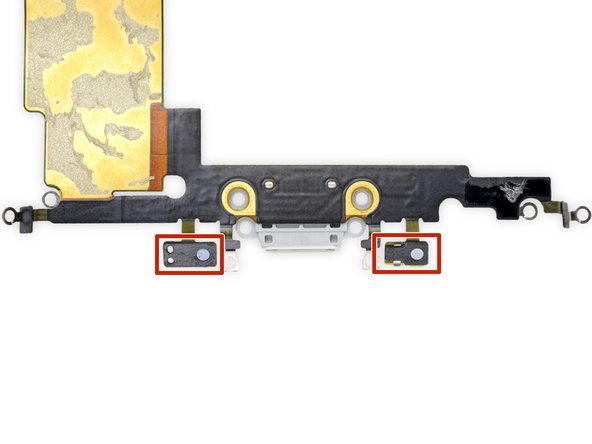




what do I do about super stripped screws?
Ean Palacios - Antwort
I’m sorry, your comment slipped past my radar earlier. For future fixers that might see this and ask the same question, you can check out our stripped screw guide for some detailed advice.
Adam O'Camb -
Do you need a toolkit like the essential toolkit
Adam Palmer - Antwort
Hi Adam. Having a tool kit with all of the listed parts above is best. The screw heads are very small and each set of screws needs a very specific type of driver to remove them without stripping any of them.
Kyle Luksa -